怎么将Mac系统Chrome的刷新快捷键设置为F5
一些MAC新手在使用浏览器时,总是会习惯性的按下F5进行刷新。不过在MAC中浏览器的刷新快捷键是command+R,为了方便新手用户们的使用,该如何将MAC中浏览器的刷新键改成F5呢?今天小编就教大家将Mac 版Chrome 的刷新键改成F5的方法。
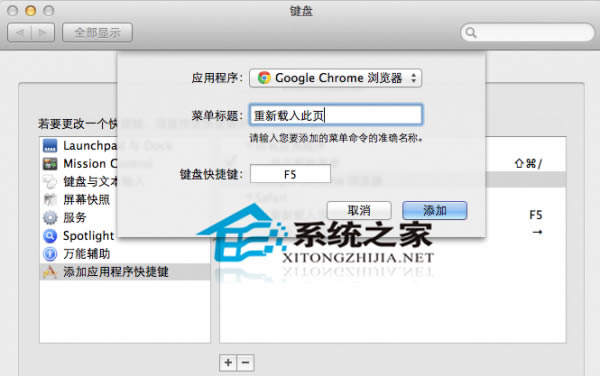
设置方法:
1. 进入系统偏好设置—》键盘—》键盘快捷键;
2. 在左侧找到“添加应用程序快捷键”;
3. 点击小+号,在“应用程序”选择菜单中找到 Google Chrome 浏览器;
4. 在菜单标题中填写“重新载入此页”(英文版 Chrome 填写 Reload This Page);
5. 在下面的快捷键中按 fn+F5,然后点击添加(Fn是你键盘左下角的那个键)。
完成以上操作之后,在 Chrome 中你就可以使用 Fn+F5 快捷键来刷新网页了,有同学可能会问为什么必须加个 Fn,这是因为 F5 的功能默认是分配给“降低背光键盘亮度”的,所以功能有冲突,只能使用 Fn+F5。当然,你也可以将F1-F12都设置成标准功能键,这样就不需要按住 Fn 了,方法也很简单,在“键盘偏好设置”中选择’键盘’选项卡,勾选 “将 F1、F2 等用作标准功能键”前面的复选框即可,如下图:

这就是将Mac 版Chrome 的刷新键改成F5的方法了,当然如果用户们不会觉得MAC的浏览器刷新快捷键麻烦的话,最好还是不要将它替换掉。
……
